Dodaj wszystko do paska narzędzi szybkiego dostępu
Microsoft Pisarz Na żywo Podstawowe Informacje O Systemie Windows Darmowe / / March 18, 2020
 Z pierwsze spojrzenie na nową wersję beta Live Essentials, Byłem sceptycznie nastawiony do nowego Live Writer 2010, ponieważ Microsoft wyrzucił stare menu panelu zadań paska bocznego i zastąpił je nową Wstążką w stylu pakietu Office 2010. Nie zrozum mnie źle; Zwykle nie mam nic dobrego do powiedzenia na temat stylu wstążki pakietu Office 2010 ale, Naprawdę podobało mi się stare okienko zadań Live Writer, ponieważ zawierało ono wszystkie funkcje / funkcje potrzebne do blogowania za pomocą ograniczonej liczby kliknięć. Z drugiej strony nowa wstążka, tak. Te same zadania wymagają znacznie więcej klikania. Na szczęście cały sceptycyzm zniknął, gdy znalazłem wszystko, czego potrzebowałem, można zoptymalizować za pomocą paska narzędzi Live Writer 2010 Quick Access Toolbar.
Z pierwsze spojrzenie na nową wersję beta Live Essentials, Byłem sceptycznie nastawiony do nowego Live Writer 2010, ponieważ Microsoft wyrzucił stare menu panelu zadań paska bocznego i zastąpił je nową Wstążką w stylu pakietu Office 2010. Nie zrozum mnie źle; Zwykle nie mam nic dobrego do powiedzenia na temat stylu wstążki pakietu Office 2010 ale, Naprawdę podobało mi się stare okienko zadań Live Writer, ponieważ zawierało ono wszystkie funkcje / funkcje potrzebne do blogowania za pomocą ograniczonej liczby kliknięć. Z drugiej strony nowa wstążka, tak. Te same zadania wymagają znacznie więcej klikania. Na szczęście cały sceptycyzm zniknął, gdy znalazłem wszystko, czego potrzebowałem, można zoptymalizować za pomocą paska narzędzi Live Writer 2010 Quick Access Toolbar.
Co? Pasek narzędzi szybkiego dostępu? TAK! Wiesz, ten mały, mały pasek menu, który prawie wszyscy ignorują w górnej części większości Microsoft Office Windows? To może być najbardziej przydatna część nowego wątku pisarza. Tak, naprawdę! Aby to udowodnić, pokażę przykładowy sposób korzystania z paska narzędzi szybkiego dostępu oraz sposób, w jaki go wykorzystuję, aby nowa wersja Live Writer beta była jeszcze bardziej wydajna niż stara.
Uwaga: to instrukcje dotyczą nowa wersja Live Writer 2010który jest obecnie w fazie testów beta. Pasek narzędzi szybkiego dostępu nie był dostępny w starym Live Writer.
Jak dodać cokolwiek w Live Writer do paska narzędzi szybkiego dostępu
Krok 1 - Znajdź pasek narzędzi szybkiego dostępu
Domyślnie powinien znajdować się w lewym górnym rogu Live Writer.
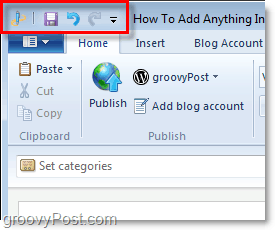
Krok 2 - Przenieś pasek narzędzi Szybki dostęp do bardziej dogodnej lokalizacji
Kliknij strzałka w dół na pasku narzędzi, a następnie WybierzPokaż poniżej wstążki. Ta czynność powinna umieścić pasek narzędzi szybkiego dostępu poniżej wstążki i tuż nad polami „Ustaw kategorie” i „Tagi”.
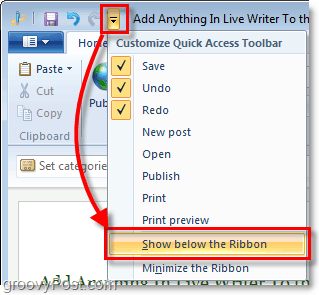
Krok 3 - Dodaj swoje ulubione narzędzia do paska szybkiego dostępu
Kliknij prawym przyciskiem myszy prawie byle co (dowolne narzędzie) z menu wstążki lub pliku. Kiedyś Kliknij prawym przyciskiem myszy przedmiot, WybierzDodaj do paska narzędzi Szybki dostęp.
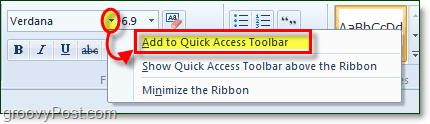
Nawet w menu możesz Kliknij prawym przyciskiem myszybyle co i dodaj go do paska szybkiego dostępu. Na przykład pod Menu> Zapisz lokalizacja, którą możesz Kliknij prawym przyciskiem myszyOpublikuj wersję roboczą na blogu i wtedy Dodaj do paska narzędzi Szybki dostęp.
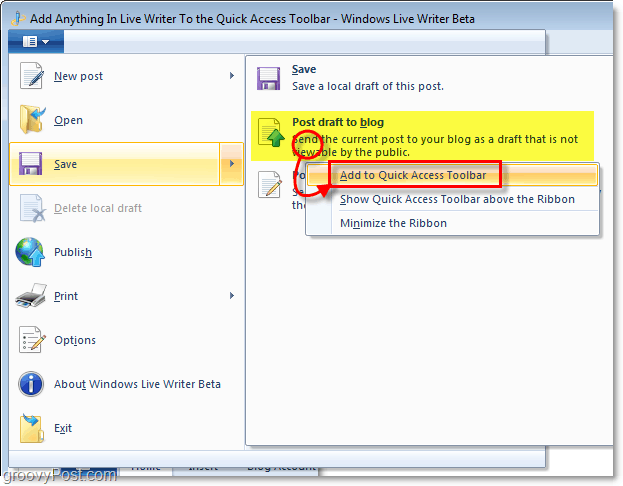
Krok 4 - Ukryj wstążkę!
Teraz, gdy dodałeś podstawowe narzędzia do paska narzędzi Szybki dostęp, nuke the Ribbon. Nie możesz całkowicie zniszczyć wstążki - ale możemy ją zminimalizować i powstrzymać przed zajmowaniem naszego zawsze przydatnego i cennego miejsca na ekranie. Po prostu Kliknij prawym przyciskiem myszy strzałka w dół z paska narzędzi i WybierzZminimalizuj wstążkę.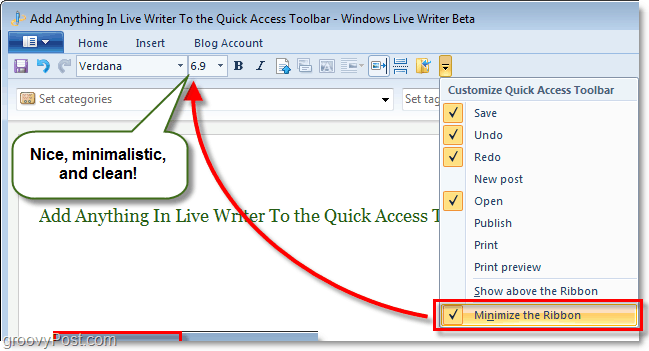
Wstążka powinna być teraz poza twoimi włosami, a będziesz mieć natychmiastowy dostęp do wszystkich ulubionych funkcji / narzędzi używanych w Live Writer. Pamiętaj, że przyzwyczajenie się do małych ikon może trochę potrwać, ponieważ nie są one oznaczone. Możliwe jest jednak najechanie kursorem myszy na dowolny element paska narzędzi przez kilka sekund, a następnie Live Writer poinformuje go, co to jest przed kliknięciem. Ogólnie rzecz biorąc, nowy Live Writer jest naprawdę świetny i warty aktualizacji!
